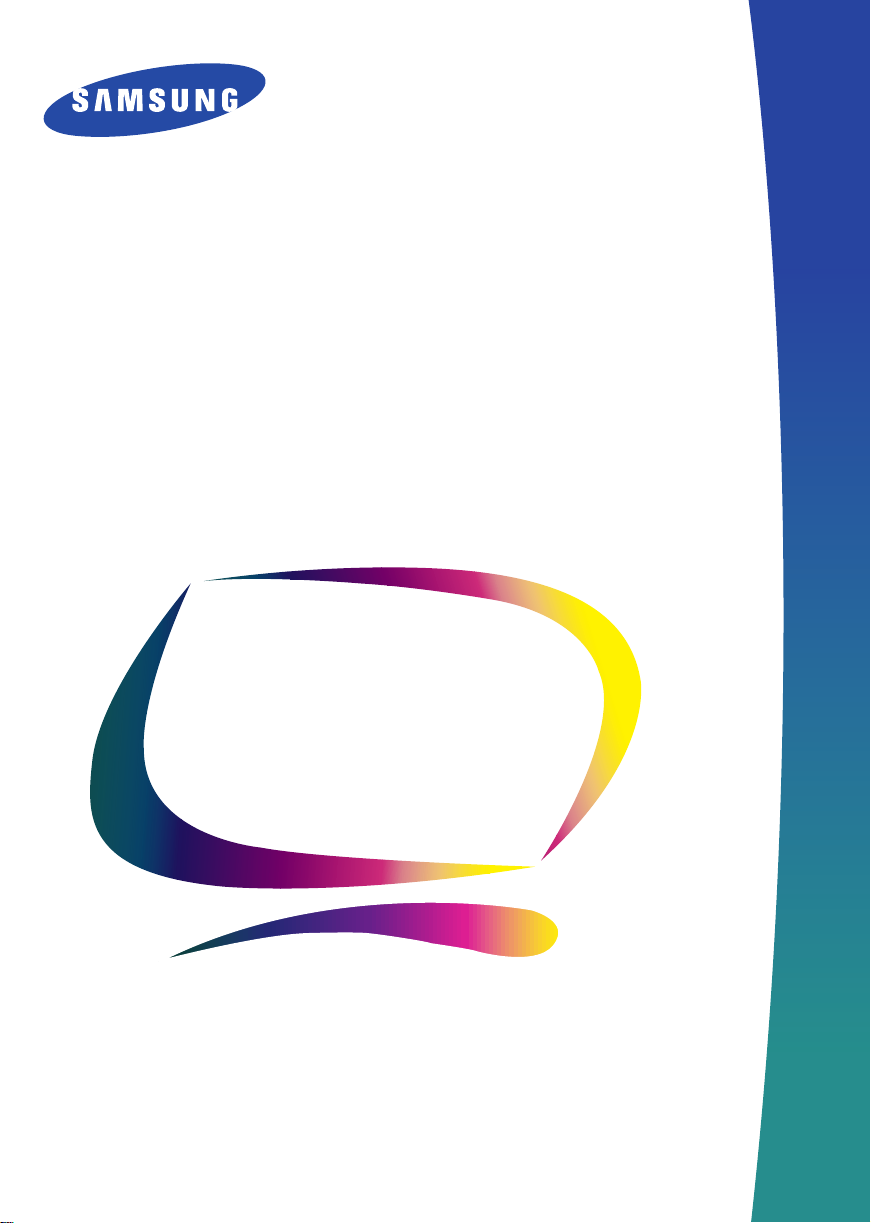
SyncMaster 800TFT
Flachbildschirmmonitor
Bedienungsanleitung
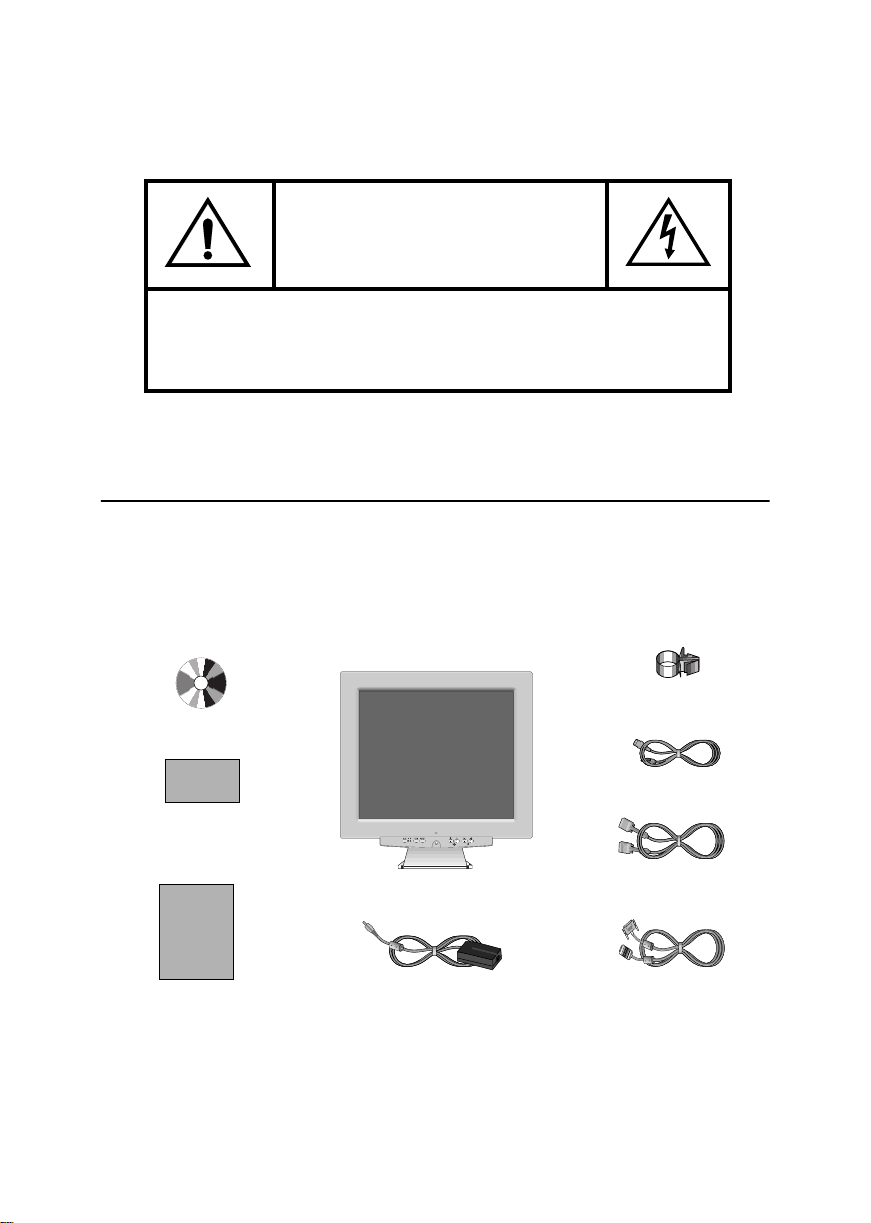
VORSICHT
STROMSCHLAGGEFAHR
NICHT ÖFFNEN
VORSICHT: NICHT DIE ABDECKUNG (ODER RÜCKSEITE) ABNEHMEN, UM
DAS RISIKO EINES ELEKTRISCHEN SCHLAGS ZU REDUZIEREN. IM INNEREN
BEFINDEN SICH KEINE VOM ANWENDER ZU WARTENDEN TEILE.
ÜBERLASSEN SIE REPARATUREN QUALIFIZIERTEM PERSONAL.
Auspacken des Monitors
Vergewissern Sie sich, daß die folgenden Teile zusammen mit dem Monitor geliefert wurden.
Sollten Teile fehlen, wenden Sie sich an den Fachhändler.
Netzadapter-Kabelhalter
Colorific-Software
und Gerätetreiber
Garantiekarte
(Nicht überall erhältlich)
† Monitor und fuß
Handbuch
†
Der Typ des Gestells ist abhängig von der Art des Monitors.
Gleichstrom-Adapter
Netzkabel
15pol. D-Sub Signalkabel
13W3 Signalkabel
(optional)
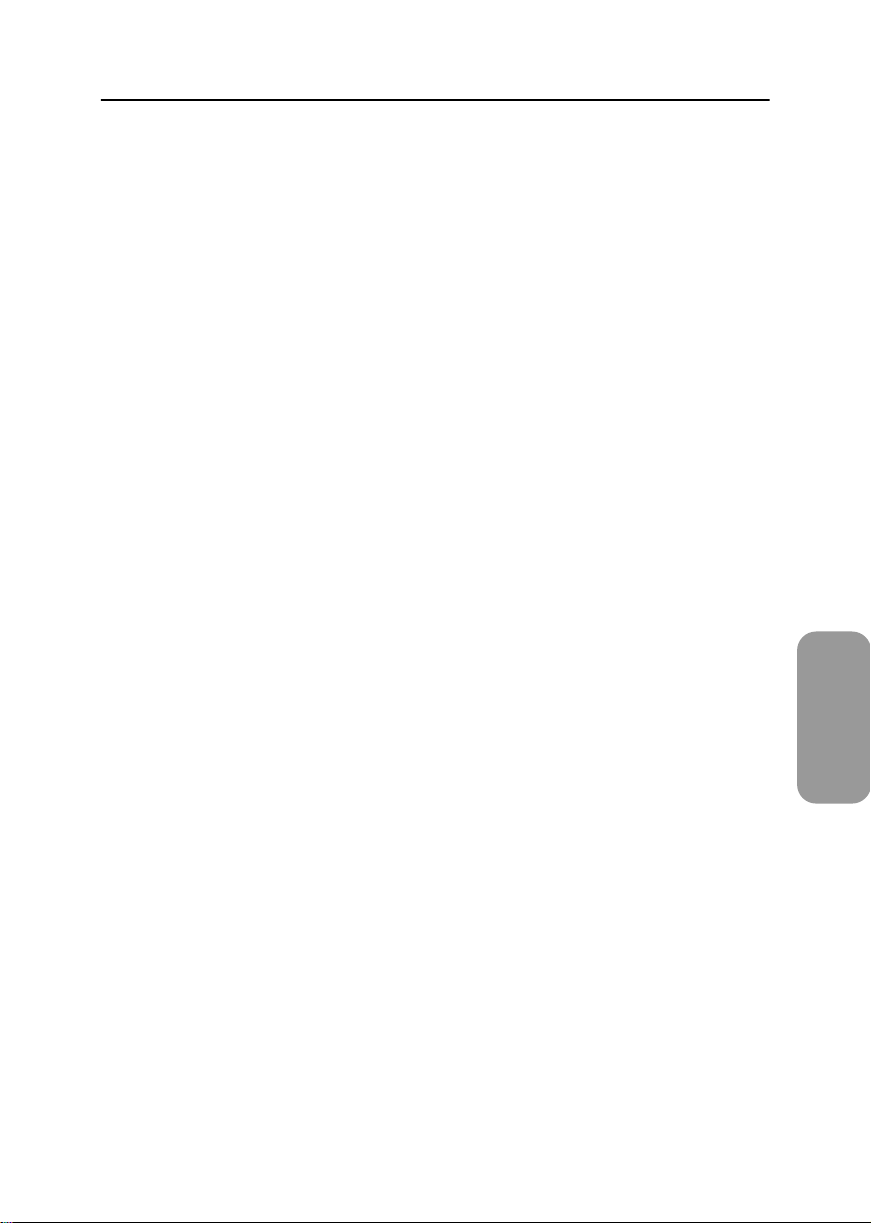
Inhalt
Sicherheitsanweisungen . . . . . . . . . . . . . . . . . . . . . . . . . . . . . . . . . . . . . . . . . . . . . . . . . . . . . . . . . . . . . 2
Der Flachbildschirm-Monitor . . . . . . . . . . . . . . . . . . . . . . . . . . . . . . . . . . . . . . . . . . . . . . . . . . . . . . . . . . 3
Installation . . . . . . . . . . . . . . . . . . . . . . . . . . . . . . . . . . . . . . . . . . . . . . . . . . . . . . . . . . . . . . . . . . . . . . . . 5
Hilfe erhalten . . . . . . . . . . . . . . . . . . . . . . . . . . . . . . . . . . . . . . . . . . . . . . . . . . . . . . . . . . . . . . . . . . . 6
Plug and Play . . . . . . . . . . . . . . . . . . . . . . . . . . . . . . . . . . . . . . . . . . . . . . . . . . . . . . . . . . . . . . . . . . . 6
Auto Adjustment. . . . . . . . . . . . . . . . . . . . . . . . . . . . . . . . . . . . . . . . . . . . . . . . . . . . . . . . . . . . . . . . . 6
Wartung des Flachbildschirmgeräts. . . . . . . . . . . . . . . . . . . . . . . . . . . . . . . . . . . . . . . . . . . . . . . . . . 6
Selbsttest-Funktion . . . . . . . . . . . . . . . . . . . . . . . . . . . . . . . . . . . . . . . . . . . . . . . . . . . . . . . . . . . . . . 7
Einstellung des Flachbildschirmgeräts . . . . . . . . . . . . . . . . . . . . . . . . . . . . . . . . . . . . . . . . . . . . . . . . . . . 8
Automatische Speicherung . . . . . . . . . . . . . . . . . . . . . . . . . . . . . . . . . . . . . . . . . . . . . . . . . . . . . . . . 9
Direktzugriff-Funktionen . . . . . . . . . . . . . . . . . . . . . . . . . . . . . . . . . . . . . . . . . . . . . . . . . . . . . . . . . . 9
Bildschirm-Menü-Sperrung/Entsperrung . . . . . . . . . . . . . . . . . . . . . . . . . . . . . . . . . . . . . . . . . . . . 10
Menüsystem . . . . . . . . . . . . . . . . . . . . . . . . . . . . . . . . . . . . . . . . . . . . . . . . . . . . . . . . . . . . . . . . . . 11
Zugriff auf das Menüsystem . . . . . . . . . . . . . . . . . . . . . . . . . . . . . . . . . . . . . . . . . . . . . . . . . . 11
PowerSaver. . . . . . . . . . . . . . . . . . . . . . . . . . . . . . . . . . . . . . . . . . . . . . . . . . . . . . . . . . . . . . . . . . . . 15
Störungssuche . . . . . . . . . . . . . . . . . . . . . . . . . . . . . . . . . . . . . . . . . . . . . . . . . . . . . . . . . . . . . . . . . 16
Anhang . . . . . . . . . . . . . . . . . . . . . . . . . . . . . . . . . . . . . . . . . . . . . . . . . . . . . . . . . . . . . . . . . . . . . . . . . . 18
Technische Daten . . . . . . . . . . . . . . . . . . . . . . . . . . . . . . . . . . . . . . . . . . . . . . . . . . . . . . . . . . . . . . 18
Pinbelegung . . . . . . . . . . . . . . . . . . . . . . . . . . . . . . . . . . . . . . . . . . . . . . . . . . . . . . . . . . . . . . . . . . . 19
Anzeigemodi . . . . . . . . . . . . . . . . . . . . . . . . . . . . . . . . . . . . . . . . . . . . . . . . . . . . . . . . . . . . . . . . . . 20
Wechseln des Fußes . . . . . . . . . . . . . . . . . . . . . . . . . . . . . . . . . . . . . . . . . . . . . . . . . . . . . . . . . . . . 21
Entfernen des Fußes . . . . . . . . . . . . . . . . . . . . . . . . . . . . . . . . . . . . . . . . . . . . . . . . . . . . . . . . . 21
Anbringen eines Arms oder einer Wandbefestigung . . . . . . . . . . . . . . . . . . . . . . . . . . . . . . . . 21
Stichwortverzeichnis . . . . . . . . . . . . . . . . . . . . . . . . . . . . . . . . . . . . . . . . . . . . . . Stichwortverzeichnis-1
English
Fran•ais
DeutschDeutsch
Italiano
Portu-
1
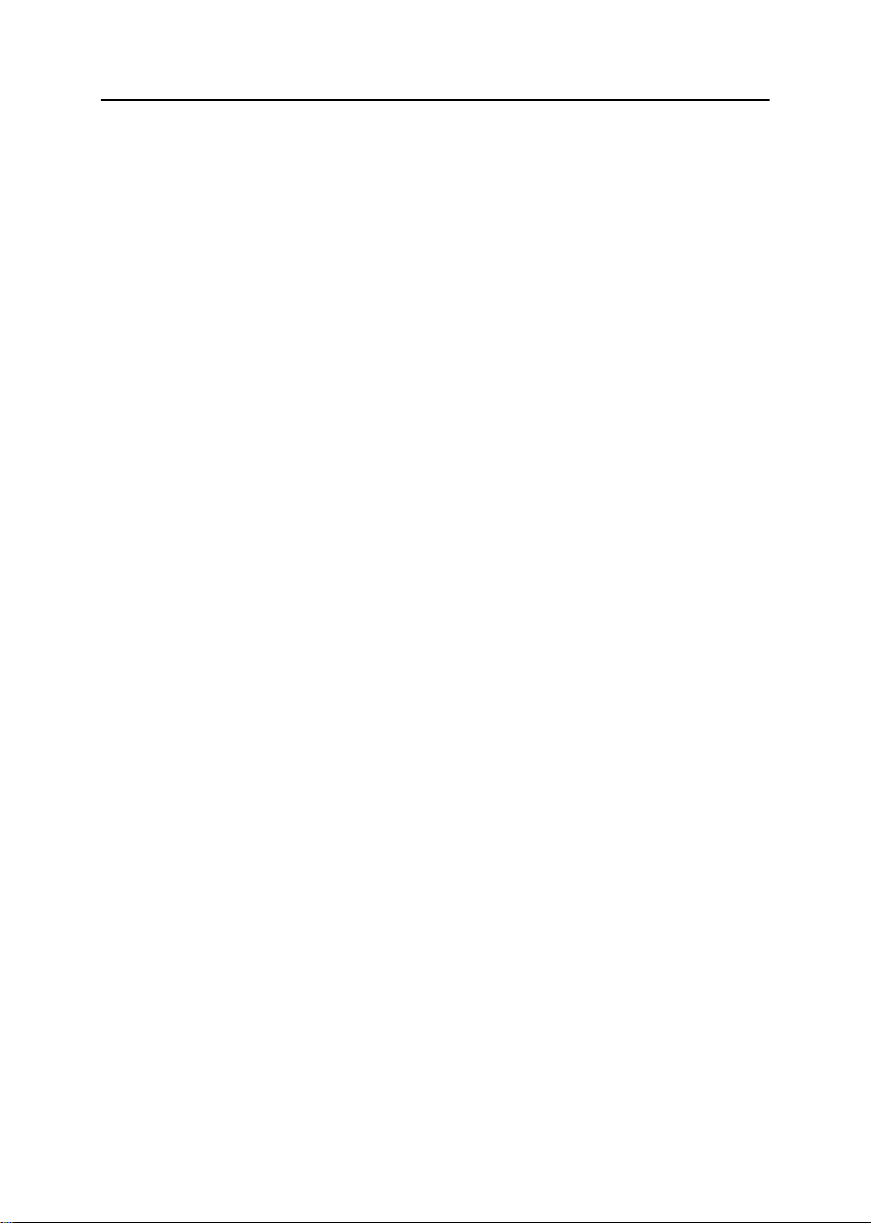
Sicherheitsanweisungen
Vergewissern Sie sich vor dem Anschließen des Netzkabels an den Ausgang des Gleich-
1
strom-Adapters, daß die auf dem Gleichstrom-Adapter angegebene Spannung der
örtlichen Netzspannung entspricht.
Stecken Sie niemals Gegenstände aus Metall in die Gehäuseöffnungen des Flachbild-
2
schirmgeräts. Dadurch können elektrische Schläge verursacht werden.
Um Stromschläge zu vermeiden, berühren Sie unter keinen Umständen das Innere des
3
Flachbildschirmgeräts. Das Gehäuse des Flachbildschirmgeräts sollte nur von einem qualifizierten Techniker geöffnet werden.
Benutzen Sie das Flachbildschirmgerät unter keinen Umständen, wenn das Netzkabel
4
beschädigt ist. Stellen Sie nichts auf das Kabel, und verlegen Sie es so, daß niemand
darauf treten kann.
Halten Sie beim Herausziehen des Kabels des Flachbildschirmgeräts aus der Steckdose
5
den Stecker fest und nicht das Kabel.
Das Gehäuse des Flachbildschirmgeräts ist mit Lüftungsöffnungen ausgestattet. Um eine
6
Überhitzung des Geräts zu vermeiden, dürfen diese Öffnungen nicht blockiert oder verdeckt werden. Benutzen Sie das Flachbildschirmgerät nicht auf einem Bett, Sofa, Teppich
oder einer anderen weichen Oberfläche, da die Öffnungen im Boden des Gehäuses verdeckt werden könnten. Stellen Sie sicher, daß das Flachbildschirmgerät ausreichend
belüftet wird, falls Sie es in einem Bücherregal oder an einem anderen geschlossenen
Platz aufstellen.
Stellen Sie das Flachbildschirmgerät an einen möglichst staubfreien Ort mit niedriger Luft-
7
feuchtigkeit auf.
Setzen Sie das Flachbildschirmgerät auf keinen Fall Regen aus, und benutzen Sie es nicht
8
in der Nähe von Schwimmbecken usw. Sollte das Flachbildschirmgerät aus Versehen naß
werden, ziehen Sie den Stecker heraus, und wenden Sie sich umgehend an einen Vertragshändler. Sie können das Flachbildschirmgerät gegebenenfalls mit einem feuchten Tuch
reinigen; ziehen Sie jedoch vorher den Stecker aus der Steckdose.
Stellen Sie das Flachbildschirmgerät auf eine stabile Fläche, und gehen Sie vorsichtig mit
9
ihm um. Der Bildschirm besteht aus dünnem Glas mit einer Vorderfläche aus Kunststoff
und kann durch Fallenlassen des Monitors, Stöße und Kratzer beschädigt werden. Reinigen Sie die Vorderfläche nicht mit Keton-artigen Mitteln (z.B. Azeton), Äthylalkohol, Toluol,
Äthylsäure, Methyl oder Chlor - dadurch kann der Bildschirm Schaden nehmen.
Installieren Sie das Flachbildschirmgerät in der Nähe einer gut zugänglichen
10
Netzsteckdose.
Wenn das Flachbildschirmgerät nicht normal arbeitet und z.B. irgendwelche ungewöhnli-
11
chen Töne oder Gerüche erzeugt, ziehen Sie umgehend den Stecker und wenden Sie sich
an einen Vertragshändler.
Hohe Temperaturen können Störungen verursachen. Vermeiden Sie die Benutzung bei
12
direkter Sonneneinstrahlung, und halten Sie das Flachbildschirmgerät von Heizgeräten,
Öfen, Kaminen und anderen Wärmequellen fern.
Ziehen Sie den Stecker heraus, wenn das Flachbildschirmgerät über einen längeren Zei-
13
traum nicht benutzt wird.
Bevor Wartungsarbeiten am Flachbildschirmgerät verrichtet werden, ziehen Sie den
14
Stecker aus der Netzsteckdose.
2

Der Flachbildschirm-Monitor
FrançaisEspañolDeutschItaliano EnglishDeutsch
1
2
Abbildung 1. Vorderfläche
Videoeingangswähler (A/B) und Anzeigen
1
Das Flachbildschirmgerät gestattet es, gleichzeitig eine Workstation und ein Computersystem anzuschließen. Mit dieser Taste wählen Sie, welches System das
Flachbildschirmgerät anzeigen soll. Die Anzeige "A" leuchtet grün, wenn eine Workstation das aktive System ist, und die Anzeige "B" leuchtet grün, wenn ein
Computersystem aktiv ist.
Bedienelemente für Menüzugang
2
Diese Tasten dienen zum Abrufen des Bildschirm-Menüsystems, zum Zugreifen auf
die Direktzugriffselemente für automatische Einstellung, zum Wählen eines Menüs
und zum Deaktivieren des Bildschirm-Menüs.
Ein/Aus-Taste und Anzeige
3
Diese Taste dient zum Ein- und Ausschalten des Flachbildschirmgeräts. Bei normalem
Betrieb leuchtet die Kontrollanzeige grün.
Bildschirmmenü-Einstellelemente und Direktzugriffselemente
4
Diese Tasten dienen für direkten Zugriff auf die Funktionen Helligkeit und Kontrast
sowie zum Einstellen der verschiedenen Bildschirmmenü-Funktionen.
4
3
3
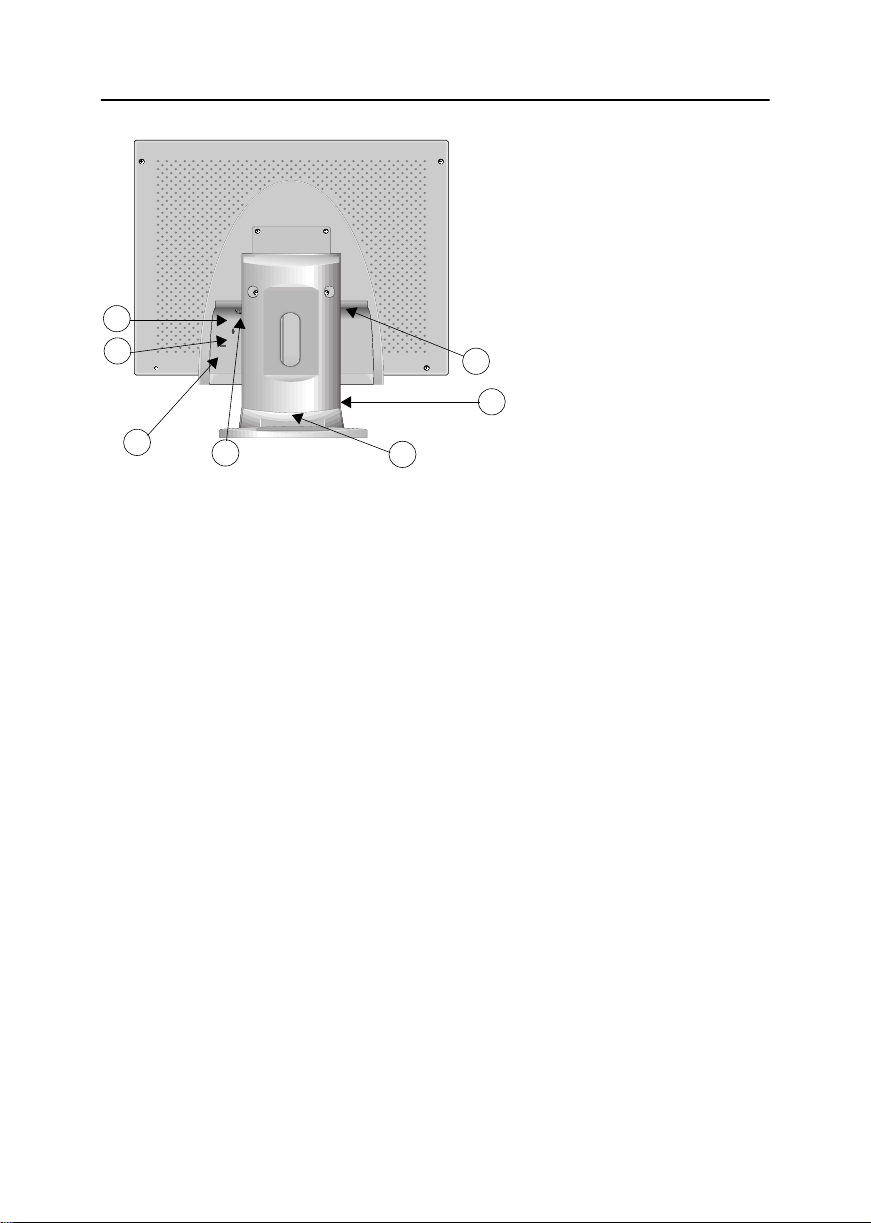
Der Flachbildschirm-Monitor
1
4
3
5
5
Abbildung 2. Anschlüsse an der Geräterückseite
Netzadapter-Anschluß
1
Schließen Sie hier den Anschluß des Netzadapters an.
Anschluß für 15pol. Mini D-Sub Signalkabel
2
Schließen Sie ein Computersystem an diesen Anschluß an.
Anschluß für 13W3 Signalkabel
3
Schließen Sie ein 13W3 Kabel (optional) vom Videoanschluß an Ihrer Workstation an
diesen Anschluß an.
Halteschlitz für Netzadapterkabel
4
Der Kabelhalter aus Kunststoff wird in diesen Schlitz gesteckt, um zu verhindern, daß
die Netzadapterbuchse versehentlich gelöst wird. Zum Abnehmen des Netzadapters
drehen Sie den Kunststoffhalter um 1/4 Drehung nach links oder rechts und ziehen Sie
den Halter aus dem Gehäuse.
Kensington Sicherheitsschlitze
5
Dieses Flachbildschirmgerät gestattet es, eine Kensington Sicherheitsvorrichtung an
zwei verschiedenen Stellen anzubringen, nämlich am Gehäuse oder am Fuß. Dabei ist
die Anbringung an das Gehäuse sicherer als die an den Fuß.
Kensington Schloß nicht im Lieferumfang enthalten. Installationsanweisungen finden
Sie in der Dokumentation der Verschlußvorrichtung.
Steckplatz für USB Hub
6
Sie können eine USB Hub mit eigener Spannungsversorgung in diesen Steckplatz
installieren. Entfernen Sie die Abdeckung, um Zugang zum verfügbaren Installationsplatz zu erhalten.
2
6
4
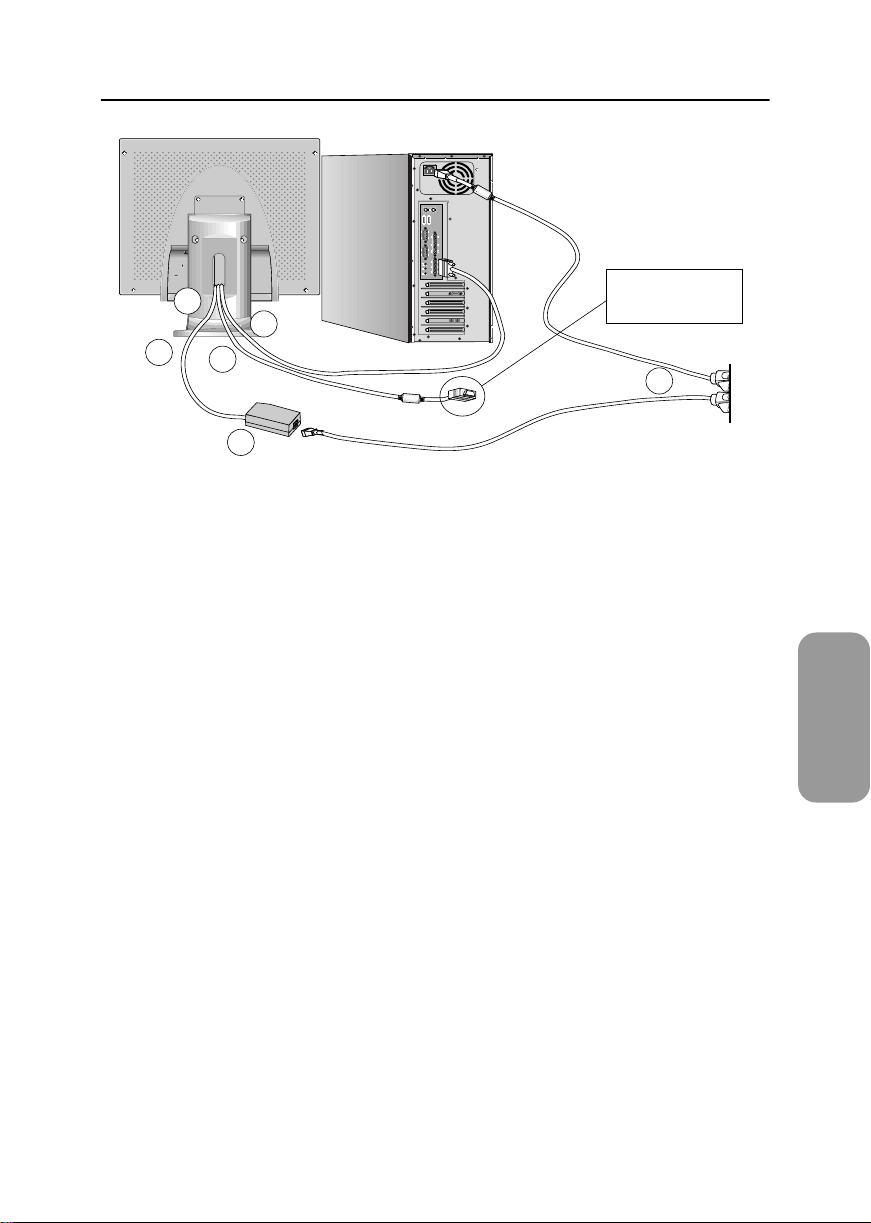
Installation
1
3
4
Abbildung 3. Anschluß des Monitors an einen PC
Schalten Sie das System aus, und ziehen Sie den Netzstecker.
1
Legen Sie das Flachbildschirmgerät mit der Vorderseite auf ein Kissen, so daß der
2
Bildschirm nicht beschädigt wird und Sie Zugang zu den Kabelanschlüssen an der
Unterseite der Vertiefung an der Rückseite erhalten.
Anschluß des Flachbildschirmgeräts an einen Computer: Schließen Sie das mitgelieferte
3
Signalkabel an den 15pol. Mini-D-Sub-Anschluß Á an der Rückseite des Flachbildschirmgeräts an. Schließen Sie das andere Ende des Kabels an den Videoanschluß an der
Rückseite des Computers an.
Anschluß des Flachbildschirmgeräts an eine Workstation: Schließen Sie ein optionales
Signalkabel an den 13W3 Anschluß Â an der Rückseite des Flachbildschirmgeräts an.
Schließen Sie das andere Ende des Kabels an den Videoanschluß an der Rückseite der
Workstation an. Unter Umständen ist ein Adapter erforderlich.
HINWEIS:
schirmgerät angeschlossen werden.
Schließen Sie den Netzadapter an den Spannungsanschluß ¬ an der Rückseite des
4
Flachbildschirmgeräts an. Um ein Lösen der Buchse zu verhindern, schieben Sie das
Netzadapterkabel in den Kabelhalter. Stecken Sie den Kabelhalter in den Halterschlitz, und drehen Sie ihn um 1/4 Drehung. Schließen Sie das richtige Netzkabel für Ihren
Standort an den Wechselstromeingang am Netzadapter an.
Stellen Sie das Flachbildschirmgerät aufrecht auf den Schreibtisch, und schließen Sie
5
die Netzkabel des Systems und des Flachbildschirmgeräts an eine geeignete
Netzsteckdose an.
Schalten Sie das System und das Flachbildschirmgerät ein. Wenn das Flachbild-
6
schirmgerät ein Bild anzeigt, ist der Anschluß in Ordnung.
Führen Sie die Bedienung für automatische Einstellung gemäß der Beschreibung unter
7
"Auto Adjustment" auf Seite 6 durch.
2
5
Eine oder beide Arten von Signalkabeln können gleichzeitig an das Flachbild-
Zum Videoanschluß
der Workstation
6
FrançaisEspañolDeutschItaliano EnglishDeutsch
5
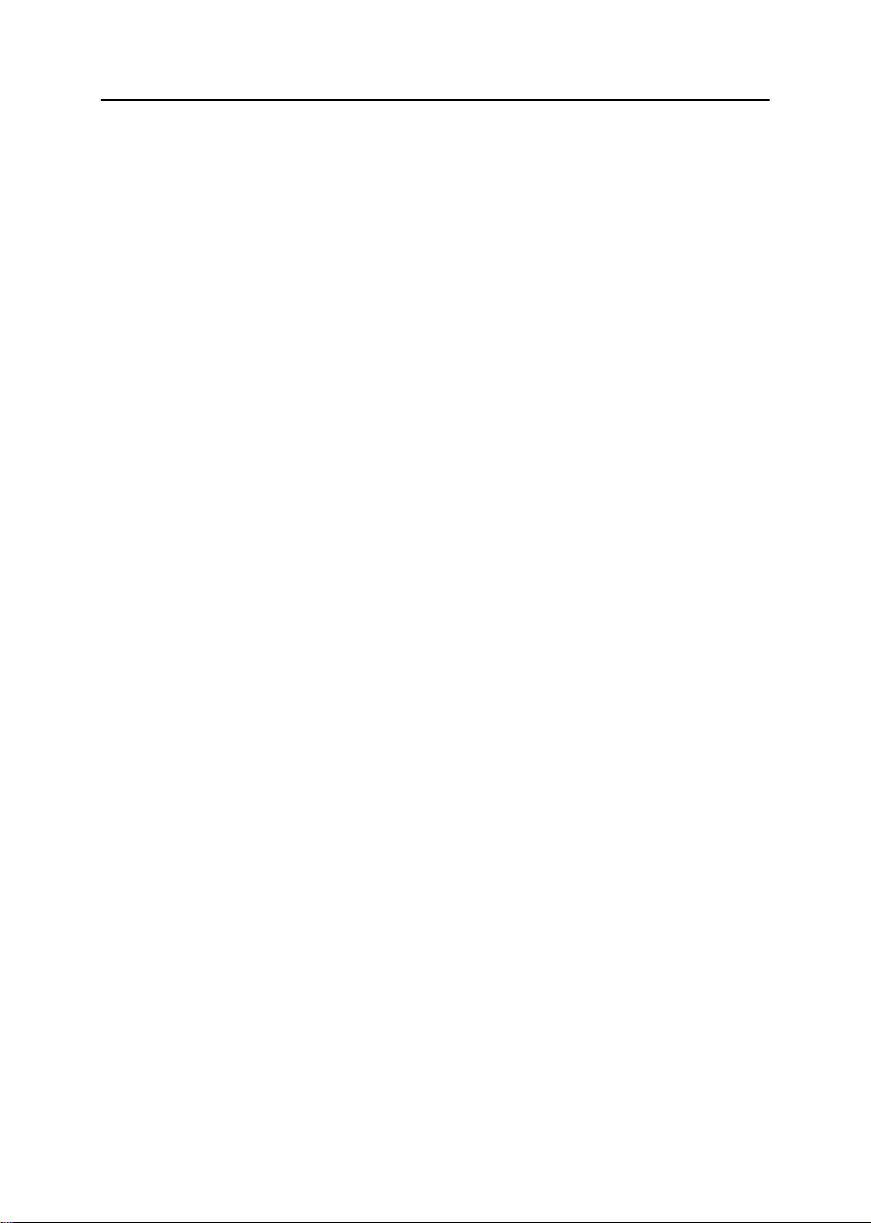
Installation
Hilfe erhalten
Wenn das Flachbildschirmgerät kein Bild anzeigt, überprüfen Sie die Kabelanschlüsse und
lesen Sie den Abschnitt "Störungssuche" auf Seite 16. Sollten Probleme bezüglich der Qualität des angezeigten Bilds auftreten, führen Sie die automatische Einstellung erneut durch
und lesen Sie den Abschnitt "Einstellung des Flachbildschirmgeräts" auf Seite 8 oder
"Störungssuche" auf Seite 16.
Plug and Play
Durch den Einsatz der neuartigen VESA® Plug and Play Lösung entfällt das komplizierte und
zeitaufwendige Einrichten. Sie können das Flachbildschirmgerät ohne die üblichen Schwierigkeiten anschließen. Das System identifiziert und konfiguriert den Monitor selbständig.
Dieses Flachbildschirmgerät teilt dem System automatisch die Erweiterten Display Identifikationsdaten (EDID) mit Hilfe des Display-Datenkanalprotokolls (DDC) mit, so daß das System
sich automatisch selbst für die Verwendung des Flachbildschirmgeräts konfigurieren kann.
Auto Adjustment
Obwohl das Computersystem das neue Flachbildschirmgerät erkennen kann, optimiert die
automatische Einstellung die Monitoreinstellungen für den Betrieb mit dem Computer.
Setzen Sie die automatische Einstellung ein, wenn das Flachbildschirmgerät nicht mehr einwandfrei eingestellt ist oder das angezeigte Bild nicht mehr zufriedenstellend ist.
Schalten Sie den Computer und das Flachbildschirmgerät ein.
1
Betätigen Sie die Taste EXIT, um das Bildschirm-Menü Automatische Einstellung
2
anzuzeigen.
Betätigen Sie die Taste +, um die Funktion Auto Adjustment zu aktivieren. Die Anzeige
3
wird schwächer, und möglicherweise bemerken Sie geringe Änderungen an der Bildschirmanzeige. "Auto Adjustment" blinkt auf dem Bildschirmmenü. Zum Beenden der
Funktion Auto Adjustment betätigen Sie die Taste EXIT erneut.
Wenn die Funktion abgeschlossen ist, ändert sich der Bildschirm nicht mehr. Betäti-
4
gen Sie die Taste EXIT, um das Bildschirm-Menü zu beenden, oder lassen Sie es durch
die Zeitabschaltung automatisch deaktivieren.
Wartung des Flachbildschirmgeräts
WARNUNG:
bildschirmgeräts.
Das Gerät kann nicht vom Benutzer gewartet werden. Die Wartung durch den Benutzer
beschränkt sich auf die unten erläuterte Reinigung:
•
6
Um Stromschläge zu vermeiden, öffnen Sie niemals das Gehäuse des Flach-
Ziehen Sie vor der Reinigung des Flachbildschirmgeräts den Netzstecker aus der
Steckdose.

Installation
•
Befeuchten Sie zum Reinigen des Flachbildschirms ein weiches, sauberes Tuch mit
Wasser oder einem milden Reinigungsmittel. Verwenden Sie, wenn möglich, spezielle, für die Reinigung von antistatischen Beschichtungen vorgesehene
Reinigungstücher bzw. Lösungen zum Säubern des Bildschirms.
Verwenden Sie zum Reinigen des Gehäuses des Monitors ein leicht mit einem
•
milden Reinigungsmittel befeuchtetes Tuch.
•
Verwenden Sie niemals entflammbare Reinigungsmittel zum Reinigen des Flachbildschrmgeräts oder anderer elektrischer Geräte.
Selbsttest-Funktion
Ihr Flachbildschirmgerät verfügt über eine Selbstüberprüfung, mit der Sie die Funktion des
Flachbildschirmgeräts überprüfen können. Falls der Monitor richtig mit dem Computer verbunden ist, der Bildschirm jedoch dunkel bleibt und die Kontrollanzeige leuchtet, führen Sie
wie folgt den Selbsttest des Flachbildschirmgeräts durch:
Schalten Sie den Computer und den Monitor aus.
1
Ziehen Sie das Videokabel aus dem Computer bzw. der Grafikkarte heraus.
2
Schalten Sie den Monitor ein.
3
Falls das Flachbildschirmgerät einwandfrei arbeitet, erscheint ein weißer Kasten mit
roter Umrandung und der folgenden schwarzen Inschrift:
FrançaisEspañolDeutschItaliano EnglishDeutsch
Keine Verbindung
Signalkabel prŸfen
Abbildung 4. Flachbildschirmgerät-Selbsttest-Bildschirm
Die drei Kästchen in der Umrandung sind rot, grün und blau. Wenn eines der Kästchen nicht
angezeigt wird, weist dies auf ein Problem mit dem Flachbildschirmgerät hin.
Dieses Kästchen wird auch beim normalen Betrieb des Systems angezeigt, wenn das Videokabel abgetrennt oder beschädigt ist.
Schalten Sie das Flachbildschirmgerät aus und schließen Sie das Videokabel erneut
4
an. Schalten Sie dann sowohl das System als auch den Monitor ein.
Sollte das Flachbildschirmgerät noch immer kein Bild anzeigen, überprüfen Sie den Grafikcontroller und das Computersystem. Das Flachbildschirmgerät funktioniert einwandfrei.
7

Einstellung des Flachbildschirmgeräts
Das Flachbildschirmgerät erlaubt es Ihnen, die Charakteristika des angezeigten Bildes auf
einfache Weise zu verändern. Alle diese Einstellungen werden über die Steuertasten an der
Vorderseite des Flachbildschirmgeräts vorgenommen. Während der Betätigung der Steuertasten zeigt ein Bildschirm-Menü den sich ändernden Wert numerisch an.
1
Abbildung 5. Bedienelemente
Video-Wahltaste (A/B) und Anzeigen
1
Die Video-Wahltaste ermöglicht das Umschalten zwischen zwei verschiedenen, am
Flachbildschirmgerät angeschlossenen Computersystemen. "A" dient für Verwendung
mit einer Workstation, während "B" für ein alternatives Computersystem vorgesehen
ist. Eine Anzeige leuchtet grün unter den Buchstaben A und B des Systems, das vom
Flachbildschirmgerät angezeigt wird.
Taste EXIT
2
Die Taste EXIT dient zum Abrufen des Bildschirm-Menüs Auto Adjustment, zum
Beenden von Menüs und Untermenüs sowie zum Deaktivieren des Bildschirm-Menüs.
Taste MENU
3
Diese Taste ruft das Bildschirm-Menüsystem ab und aktiviert die hervorgehobene
Funktion.
Ein/Aus-Taste und Anzeige
4
Diese Taste dient zum Ein- und Ausschalten des Flachbildschirmgeräts. Bei normalem
Betrieb leuchtet die Kontrollanzeige grün.
Tasten –/+ ( / und )
5
Bei Verwendung im Bildschirm-Menüsystem dienen diese Tasten zur Wahl von Untermenü-Elementen und zum Bewegen des Wahlcursors zwischen Menüreihen des
Bildschirm-Menüs. Diese Tasten dienen außerdem als Direktzugriffstasten für die Helligkeitsregelung. (Siehe den Abschnitt über die Direktzugriffstasten.)
Tasten –/+ ( / und )
6
Diese Tasten dienen zum Bewegen des Wahlcursors zwischen den Menüs und zur
Wahl von Funktionen mittels der Bildschirmanzeige. Wenn eine Funktion mit der Bildschirmanzeige eingestellt wird, verringert die Taste " – " ( ) den Wert der gewählten
Funktion. Die Taste " + " ( ) erhöht den Wert der gewählten Funktion. Diese Tasten
sind außerdem Direktzugriffstasten für den Kontrast. (Siehe den Abschnitt für die
Direktzugriffstasten.)
3
2
4
5
6
8

Einstellung des Flachbildschirmgeräts
Automatische Speicherung
Wenn Sie das Bildchirm-Menü öffnen und ein Verstell-Fenster ca. drei Sekunden ohne
Drücken einer anderen Taste auf dem Bildschirm stehenlassen, speichert dieses Flachbildschirmgerät automatisch alle von Ihnen vorgenommenen Änderungen. Diese Änderungen
werden in einem Anwenderbereich im Flachbildschirmgerät gespeichert. Anwenderbereiche
werden entsprechend der von Ihrem Computer ausgehenden Signalfrequenz reserviert.
Dieses Flachbildschirmgerät kann Änderungen für bis zu fünf Anwendermodi speichern. Er
besitzt zehn werkseitig eingestellte oder anfangsgeladene Modi, einen für jede Signalfrequenz, wie unter "Eingestellte Timing-Mode" auf Seite 20 aufgelistet.
Wenn Sie keine Änderungen vorgenommen haben, verschwindet das Bildschirm-Menü und
es findet keine Speicherung durch das Flachbildschirmgerät statt.
Direktzugriff-Funktionen
Auf die auf dieser und der nächsten Seite beschriebenen Einrichtungen können Sie schnell
durch Drücken einer Taste zugreifen.
Nachdem Sie die Einstellungen für eine Funktion vorgenommen haben, betätigen Sie die
Taste EXIT, um das Bildschirm-Menü zu beenden, oder lassen Sie es durch die Zeitabschaltung automatisch deaktivieren.
Auto Adjustment
Auto Adjustment
Nein
Ð
ENDE: Exit Taste
Ja
+
Führen Sie die nachstehenden Anweisungen aus, um
die automatischen Bildschirm-Einstellungen des
Flachbildschirmgeräts zu aktivieren oder deaktivieren.
Betätigen Sie bei ausgeschaltetem Menü die
1
Taste EXIT.
Die Anzeige für die automatische Einstellung
erscheint.
Führen Sie die vorher auf Seite 6 angeführten
2
Anweisungen aus.
Vorsicht :
wandfrei funktioniert, muß der Monitor ein farbiges
Vollbild anzeigen.
Damit die Funktion Auto Adjustment ein-
FrançaisEspañolDeutschItaliano EnglishDeutsch
Helligkeit
Helligkeit
Ð
ENDE: Exit Taste
Befolgen Sie diese Anweisungen zur Einstellung der
44
+
Helligkeit des Flachbildschirmgeräts.
Drücken Sie bei ausgeschaltetem Menü
1
die Taste "
ligkeitsanzeige wird eingeblendet.
Drücken Sie die Taste "+"
2
ligkeit zu erhöhen; und drücken Sie die
Taste "
Helligkeit.
–
()
oder "
"
Ð
()
zur Verringerung der
"
+
"
()
()
. Die Hel-
, um die Hel-
9

Einstellung des
Flachbildschirmgeräts
Kontrast
Kontrast
Ð
ENDE: Exit Taste
Ý
Befolgen Sie
des Kontrasts auf dem Bildschirm des Flachbild-
16
schirmgeräts.
+
1
2
diese Anweisungen zur Einstellung
Betätigen Sie bei ausgeschaltetem Menü die
Taste "–" ( ) oder "+" ( ). Die Kontrastanzeige wird eingeblendet.
Drücken Sie die Taste "+" ( ), um den Kontrast zu erhöhen; und drücken Sie die Taste
"–" ( ) zur Verringerung des Kontrasts.
Bildschirm-Menü-Sperrung/Entsperrung
Diese Funktion gestattet die Sperrung der aktuellen Einstellungen, so daß sie nicht versehentlich verändert werden können, wobei Helligkeit und Kontrast noch eingestellt werden
können. Sie können die Bildschirmmenü-Bedienelemente jederzeit entsperren, indem Sie die
gleiche Bedienung erneut ausführen.
Halten Sie die Taste MENU für 5 Sekunden gedrückt, um die Bedienelemente zu sper-
1
ren oder zu entsperren. Wenn die Bedienelemente gesperrt sind, wird die Meldung
"BLOCKIERT" an der Unterseite jedes Bildschirm-Menüs angezeigt, bis Sie die Bedienelemente wieder entsperren.
10

Einstellung des Flachbildschirmgeräts
Menüsystem
i
Synchronisation
Fein (Phase)
29
Grob (Frequenz)
1688
Auto Adjustment
Aufruf: MenŸtaste
Abbildung 6. Bildschirm-Menü
Zugriff auf das Menüsystem
Drücken Sie bei ausgeschaltetem Menü die Taste MENU, um das Menü-System zu
1
öffnen und das Hauptfunktionsmenü anzuzeigen.
Drücken Sie die Taste "+" ( ), um zum nächsten Symbol überzugehen, oder die Taste
2
"–" ( ) , um zurück zum vorherigen Symbol zu gelangen. Wenn Sie sich von einem
Symbol zum anderen bewegen, ändert sich die Funktionsbezeichnung, um die von
diesem Symbol dargestellte Funktion oder Gruppe von Funktionen zu zeigen. Siehe die
untenstehende Tabelle als vollständige Übersicht über die von diesem Flachbildschirmgerät gebotenen Funktionen.
Drücken Sie einmal die Taste MENU zur Auswahl der Einstell-Funktion und verwenden
3
Sie dann die Tasten "–" ( ) oder "+"( ) und "–" ( ) oder "+"( ), um die Veränderungen vorzunehmen.
Drücken Sie einmal die Taste EXIT, um zum Hauptmenü zurückzukehren und eine
4
andere Funktion auszuwählen, oder drücken Sie die Taste EXIT einmal oder zweimal,
um das Bildschirmmenü zu verlassen.
FrançaisEspañolDeutschItaliano EnglishDeutsch
11

Einstellung des Flachbildschirmgeräts
Tabelle 1. Menü-Einstellungen
Symbol
Einstellungen und
Untermenüs
Synchronisation:
• Fein (Phase)
• Grob (Frequenz)
• Auto
Adjustment
Bildlage:
• Waagerecht
• Senkrecht
Farbeinstellung:
• R(ot)
• G(rün)
• B(lau)
Beschreibung
Die Einstellfunktionen Fein und Grob ermöglichen es
Ihnen, das Flachbildschirmgerät nach Ihren Wünschen
einzustellen. Betätigen Sie die Tasten "–" ( ) und "+"
( ), um Interferenzen zu beseitigen. Wenn mit der Einstellung Fein (Phase) keine zufriedenenstellenden
Ergebnisse erhalten werden, verwenden Sie die Einstellung Grob (Frequenz) und danach erneut die Einstellung Fein. Es ist möglich, daß diese Funktion die Breite
und Zentrierung des angezeigten Bilds ändert. Verwenden Sie die Funktion Horizontal im Menü Position,
um das Anzeigebild auf dem Bildschirm zu zentrieren.
Wählen Sie dieses Symbol, um den sichtbaren
Störanteil im angezeigten Bild, der als horizontale
Streifen oder Bereiche auf dem Bildschirm erscheint,
wo das Bild nicht stabil ist und zittert oder flimmert,
einzustellen und zu begrenzen. Die Funktion Automatische Einstellung bewirkt, daß das Flachbildschirmgerät sich selbst entsprechend dem eingehenden
Videosignal einstellt. Nach der automatischen Einstellung können Sie das Flachbildschirmgerät mit den Einstellfunktionen Fein und Grob weiter nach Wunsch
einstellen.
Achtung: Durch die automatische Einstellung werden
alle gespeicherten Benutzereinstellungen überschrieben.
Wählen Sie dieses Symbol, um den Anzeigebereich auf
dem Bildschirm des Flachbildschirmgeräts zu versetzen.
Mit den Tasten "–" ( ) und "+" ( ) verschieben Sie
den Anzeigebereich nach links oder rechts, wenn
Waagerecht gewählt ist, und nach oben oder unten,
wenn Senkrecht gewählt ist.
Wählen Sie dieses Symbol, um den Farbton und die
Sättigung einzustellen. Der Farbton ist am stärksten in
weißen Bereichen wahrnehmbar. Mit der Taste "–" ( )
verringern Sie den Anteil der gewählten Farbe. Mit der
Taste "+" ( ) erhöhen Sie den Anteil der gewählten
Farbe.
12

Einstellung des Flachbildschirmgeräts
Tabelle 1. Menü-Einstellungen (
Symbol
Einstellungen und
Untermenüs
Werkseinstellung:
• Geometrie
• Farben
Sprache:
• English
• Deutsch
• Español
• Français
• Italiano
• Swedish
Menüanzeigedauer:
• 5 Sekunden
• 10 Sekunden
• 20 Sekunden
• 200 Sekunden
Menüposition:
• Waagerecht
• Senkrecht
Bildgröße:
• 1:1
• Vollbild 1
• Vollbild 2
Fortsetzung
Beschreibung
)
Wählen Sie dieses Symbol, um für die gewählte Funktionsgruppe zu den Werkseinstellungen zurückzukehren. Durch Rückstellung der Geometrie-Einstellungen
werden die Einstellungen für Position, Bildsperrung und
Bildgröße zu Erweiterung 2 geändert.
Durch Rückstellung der Einstellungen für Farbe werden
die Farben zurück zu ihren ursprünglichen Werkseinstellungen geändert.
Wählen Sie eine der sechs Sprachen für das Bildschirm-Menü.
Die gewählte Sprache betrifft nur die Sprache der Bildschirm-Menüs, aber ändert nicht ihre Funktion. Sie hat
auch keine Auswirkungen auf die Software, die auf
dem Computer ausgeführt wird.
Das Bildschirm-Menü bleibt aktiv, so lange es verwendet wird. Die Menü-Anzeigezeit ist die Zeitdauer, für
die das Bildschirm-Menü nach der letzten Betätigung
einer Taste aktiv bleibt. Die Standard-Anzeigezeit ist 10
Sekunden.
Wählen Sie dieses Symbol, um die Position des Bildschirm-Menüs auf dem Bildschirm zu ändern. Mit den
Tasten "–" ( ) und "+" ( ) wird das Bildschirm-Menü
versetzt. Wählen Sie die Funktion Waagerecht, um das
Bildschirm-Menü nach links oder rechts zu versetzen,
oder die Funktion Senkrecht, um es nach oben oder
unten zu versetzen.
Wenn der Computer oder die Videokarte eine Signalrate und Adressierbarkeit von weniger als 1280 x 1024
aufweist, kann der Skalierungsprozessor dieses Flachbildschirmgeräts die Adressierbarkeit auf bis zu 1280 x
1024 erweitern. Wählen Sie die Einstellung Normal,
um den Normalgröße-Anzeigebereich für das aktuelle
Signal zu verwenden. Wählen Sie Vollbild 1, um den
Anzeigebereich auf die volle Breite des Monitorbildschirms zu erweitern. Wählen Sie Vollbild 2, um den
Anzeigebereich horizontal und vertikal auf die volle
Größe des Monitorbildschirms zu erweitern.
FrançaisEspañolDeutschItaliano EnglishDeutsch
13

Einstellung des Flachbildschirmgeräts
Tabelle 1. Menü-Einstellungen (
Symbol
Einstellungen und
Anzeigemodus:
i
Bildeffekt:
• Skalieren
• Filtern
Untermenüs
Fortsetzung
Beschreibung
)
Wählen Sie dieses Symbol, um den jeweiligen Benutzermodus anzuzeigen. Auf diesem Bildschirm werden
nur Informationen angezeigt, neue Einstellungen können nicht gewählt werden.
Wählen Sie dieses Symbol, um die Anzeige für die Art
der verwendeten Software zu optimieren.
Durch Skalieren wird das Bild geglättet, so daß das
Auge mehr Einzelheiten erkennen kann.
Durch Filtern wird der Text schärfer, indem eine feine,
kontrastierende Linie um jedes Zeichen gezogen wird,
so daß es besser erkannt werden kann.
14

Einstellung des Flachbildschirmgeräts
PowerSaver
Dieses Flachbildschirmgerät verfügt über ein Powermanagement-System. Es spart Energie,
indem es das Flachbildschirmgerät in einen stromsparenden Modus versetzt, wenn er eine
bestimmte Zeitlang nicht benutzt wurde. Es stehen die Modi "Ein", "Bereitschaft", "Schlaf"
und "Tiefschlaf" zur Verfügung.
Tabelle 2. Stromsparmodi
Energiesparfunktionsmodus (EPA/NUTEK)
Bereitschafts-
modus
Inaktiv
Aktiv
Schwarz
weniger als
5 W
Schlafmodus
Position A1
Aktiv
Inaktiv
Schwarz
Blinkend
(0,5 Sek.
Intervall)
weniger als
5 W
Tiefschlafmodus
Position A2
Inaktiv
Inaktiv
Schwarz
Bernstein
Blinkend
(1 Sek.
Intervall)
weniger als
5 W
Status
Horizontale Sync
Vertikale Sync
Bildschirm
Farbe der
LED-Anzeige
Farbe der
Leistungsaufnahme
Normalbetrieb
Aktiv
Aktiv
Aktiv
Grün Bernstein Grün/Bernstein
45 W (max.)
42 W (nom.)
HINWEIS: Das Flachbildschirmgerät kehrt automatisch in den Normalbetrieb zurück, sobald
die Signale für die horizontale und vertikale Synchronisation wieder anliegen.
Dies ist der Fall, wenn Sie die Computermaus bewegen oder eine Taste auf der
Computertastatur drücken.
Schalten Sie den Monitor aus, wenn er nicht benötigt wird oder wenn Sie Ihren Arbeitsplatz
für längere Zeit verlassen, um Energie zu sparen.
HINWEIS: Bildschirmschoner-Videomuster, die für Verwendung mit Kathodenstrahlröhren-
Monitoren entwickelt wurden, werden für dieses Flachbildschirmgerät nicht empfohlen, da sie möglicherweise die Hintergrundbeleuchtung des Flachbildschirmgeräts nicht ausschalten, was zu vorzeitigem Altern führen kann.
FrançaisEspañolDeutschItaliano EnglishDeutsch
15

Einstellung des Flachbildschirmgeräts
Störungssuche
Bevor Sie sich bei Problemen an den Kundendienst wenden, sollten Sie unbedingt diesen
Abschnitt lesen. Meist können Sie das Problem selbst beheben.
Tabelle 3. Fehlersuchprobleme
Symptom Korrigierende Maßnahmen
Kein Bild • Überprüfen Sie, ob sowohl das
"Keine Verbindung
Signalkabel prüfen" erscheint
"Videofrequenz zu hoch!" • Bringen Sie die maximale Auflösung und die
Verzerrtes Bild • Überprüfen Sie das Videokabel zwischen
Das Bild ist nicht deutlich. • Führen Sie nach Bedarf die Einstellungen
Unscharfes Bild • Führen Sie die Werkseinstellung des
Springendes oder welliges Bild. • Überprüfen Sie das Videokabel zwischen
Schatten im Bild • Überprüfen Sie das Videokabel zwischen
Das Bild ist zu hell oder zu dunkel • Ändern Sie die Helligkeits- und
Uneinheitliche Farben • Passen Sie die Farbeinstellungen im
Flachbildschirmgerät als auch der Computer
an das Stromnetz angeschlossen und
eingeschaltet sind.
• Überprüfen Sie das Videokabel zwischen
Computer und Flachbildschirmgerät.
• Setzen Sie den auf Seite 7 beschriebenen
Selbsttest des Flachbildschirmgeräts ein.
Frequenz am Videoanschluß des Computers
in Erfahrung.
• Vergleichen Sie diese Werte mit den Daten
der eingestellte Timing-Modi auf Seite 20.
dem Computer und dem
Flachbildschirmgerät.
• Führen Sie die automatische Einstellung
(siehe Seite 6) durch.
Fein (Phase) und Grob (Frequenz) durch
(siehe Seite 12).
Flachbildschirmgeräts durch.
• Entfernen Sie Zubehör (z.B.
Videoverlängerungskabel).
dem Computer und dem
Flachbildschirmgerät.
dem Computer und dem
Flachbildschirmgerät.
Kontrasteinstellungen.
Bildschirm-Menü FARBEN an.
16

Einstellung des Flachbildschirmgeräts
Tabelle 3. Fehlersuchprobleme (
Symptom Korrigierende Maßnahmen
Die Farben sind falsch; es
erscheinen dunkle Bereiche oder
Schatten
Weiß erscheint nicht weiß • Passen Sie die Farbeinstellungen im
Das Bild ist nicht zentriert oder
die Größe stimmt nicht
Die Kontrollanzeige blinkt einmal
bernsteinfarben.
Die Kontrollanzeige blinkt grün/
bernsteinfarben oder blinkt nur
bernsteinfarben.
Das Flachbildschirmgerät läßt
sich nicht über die Tasten an der
Vorderseite des Monitors
einstellen
Fortsetzung
• Passen Sie die Farbeinstellungen im
• Stellen Sie die Einstellungen für
• Prüfen Sie die Auswahl für Bildgröße (siehe
• Führen Sie die automatische Einstellung
• Das Flachbildschirmgerät speichert die
• Das Flachbildschirmgerät nutzt die
• Wenden Sie sich an den Samsung
)
Bildschirm-Menü FARBEN an.
Bildschirm-Menü FARBEN an.
waagerechte und senkrechte Bildlage und
auf dem Bildschirm-Menü ein.
Seite 13).
(siehe Seite 6) durch.
Einstellungen, die Sie auf dem BildschirmMenü vorgenommen haben.
Stromsparfunktion. Überprüfen Sie die
Powermanagement-Einstellung Ihres
Computers.
Kundendienst.
FrançaisEspañolDeutschItaliano EnglishDeutsch
17

Technische Daten
Tabelle 4. Technische Daten
Anhang
Flüssigkristalldisplay 46 cm (18,1") Diagonale tatsächlich aktiver Bereich
* Synchronisation Horizontal: 30 kHz bis 81 kHz
Anzeigefarben 16,7 Millionen Farben
Maximale Auflösung: Horizontal: 1280 Punkte bei 81 kHz
Aktives Display: Horizontal: 359,0 ±3 mm (14,13" ±0,12")
Eingangssignal, terminiert: Videosignal: analog 0,7 Vpp positiv bei 75
Maximaler Pixeltakt: 135 MHz
Netzadapter AC 90 - 264 Volt, 60 Hz/50 Hz ±3 Hz
Stromverbrauch: 60 W (maximal), 56 W (nominal)
Abmessung/Gewicht
(B x T x H)
0,28 mm Pixelabstand
Sehwinkel: 80/80/80/80 (O/U/L/R) (Grad)
Vertikal: 56 Hz bis 85 Hz (~XGA)
60 Hz bis 76 Hz (SXGA)
Vertikal: 1024 Zeilen bei 76 Hz
Vertikal: 287,2 ±3 mm (11,36" ±0,12")
(Die Größe der nutzbaren Bildschirmfläche ist vom Signaltiming
und von der Wahl der Bildgröße abhängig)
W
Separater Sync, zusammengesetzt und Sync auf Grün
Gerät: 449,4 x 461,2 x 182,0 mm; 9,35 kg
17,7 x 18,2 x 7,2 in; 20,61 lb
Karton: 570 x 295 x 580 mm; 12,8 kg
22,4 x 11,6 x 22,8 in; 28,22 lb
(Alle Maße sind Näherungswerte.)
VESA Montagevorrichtung 100 mm x 100 mm
Standortaspekte Betriebstemperatur: 50°F bis 104°F (10°C bis 40°C)
HINWEIS: Änderung der Konstruktion und der technischen Daten ohne vorherige
Bekanntmachung vorbehalten.
(Zur Verwendung mit Spezial-Montageteilen (Arm).)
Luftfeuchtigkeit: 10% bis 80%
Lagertemperatur: -68°F bis 113°F (-20°C bis 45°C)
Luftfeuchtigkeit: 5% bis 95%
* In Bezug auf Standardsignalarten, seite 20.
18

Pinbelegung
Tabelle 5. 15pol. D-SUB Stecker
Anhang
Pin Nr.
1
2
3
4
5
6
7
8
9
10
11
12
13
14
15
15-Pin-Stecker des
Signalkabels
Erde (DDC
Rückführung)
Erde-Sync/Selbsttest
DDC Daten
H-Synchronisation
V-Synchronisation
DDC Takt
Tabelle 6. 13W3 Stecker
Pin Nr.
13W3 Seite des
Signalkabels
Rot
Grün
Blau
Erde
Erde-R
Erde-G
Erde-B
NC
Erde
Composite H/V
Rot
Grün
Blau
Erde
Erde (DDC
Rückführung)
Erde-R
Erde-G
Erde-B
NC
Erde-Sync/Selbsttest
Erde
DDC Daten
H-Synchronisation
V-Synchronisation
DDC Takt
Composite H/V
FrançaisEspañolDeutschItaliano EnglishDeutsch
A1
A2
A3
10
Rot-Videosignal
Grün-Videosignal
Blau-Videosignal
1
2
3
4
5
6
7
8
9
SCL
NC
S2
S Erde
H-Synchronisation
SDA
V-Synchronisation
S1
S0
Sync Rückführung
Rot-Videosignal
Grün-Videosignal
Blau-Videosignal
SCL
NC
S2
S Erde
Composite Sync
SDA
V-Synchronisation
S1
S0
Sync.17 Rückführung
19

Anhang
Anzeigemodi
Wenn das Signal des Systems der Standardsignalart gleicht, wird der Bildschirm automatisch angepasst. Gleicht das Systemsignal nicht dem Standardsignal-Modus, müssen Sie den
Modus entsprechend des Videokarten Benutzerhandbuches anpassen, da der Bildschirm
möglicherweise nichts anzeigt bzw. nur die Stromanzeigelampe LED leuchtet. Für die nachstehend aufgeführten Anzeigemodi wurde das Anzeigebild während der Herstellung optimiert.
Tabelle 7. Eingestellte Timing-Modi
Darstellungsmod
us
720 x 400 31,469 70,087 28,322 –/+
640 x 480 31,469 59,940 25,175 –/–
640 x 480 37,500 75,000 31,500 –/–
640 x 480 43,269 85,080 36,000 –/–
800 x 600 46,875 75,000 49,500 +/+
800 x 600 53,674 85,061 56,250 +/+
1024 x 768 48,363 60,004 65,000 –/–
1024 x 768 60,023 75,029 78,750 +/+
1024 x 768 68,677 84,997 94,500 +/+
1280 x 1024 79,976 75,025 135,000 +/+
Horizontal-
frequenz (kHz)
Vertikal-
frequenz (Hz)
Pixeltakt
(MHz)
Sync-Polarität
(H/V)
20

Anhang
Wechseln des Fußes
Entfernen des Fußes
Schalten Sie den Monitor aus, und ziehen Sie seinen Netzstecker.
1
Legen Sie den LCD-Monitor mit der Vorderseite nach unten auf eine ebene Fläche,
2
wobei Sie ein Kissen unterlegen, um den Bildschirm zu schützen.
Entfernen Sie die vier Schrauben, mit denen der Fuß befestigt ist, und nehmen Sie den
3
Fuß ab.
Anbringen eines Arms oder einer Wandbefestigung
HINWEIS: An diesen Monitor kann eine 100 mm x 100 mm VESA-kompatible
Montagevorrichtung angebracht werden
.
FrançaisEspañolDeutschItaliano EnglishDeutsch
A
A
B
B
14V DC
14V DC
Hintere Abdeckung
Montagevorrichtung
Die Montagevorrichtung mit den Löchern in der hinteren Abdeckung ausrichten und
1
mit den vier Schrauben befestigen, die mit dem Arm oder der Wandbefestigung mitgeliefert wurden.
21

Stichwortverzeichnis
A
Anzeigemodi , 20
Auto Adjustment , 12
B
Bereitschaftsmodus , 15
Bildeffekt , 14
Filtern , 14
Skalieren
Bildgröße , 13
1:1 , 13
Vollbild 1 , 13
Vollbild 2
Blau , 12
, 14
, 13
D
Deutsch , 13
E
English , 13
Español , 13
F
Farben , 13
Farbeinstellung , 12
B , 12
G
, 12
R , 12
Filtern , 14
Français , 13
G
Geometrie , 13
Grob (Frequenz) , 12
Grün
, 12
I
Italiano , 13
K
Keine Verbindung, Signalkabel prüfen , 16
Kensington Sicherheitsschlitze , 4
M
Menüanzeigedauer , 13
Menüposition , 13
Waagerecht , 13
Senkrecht
, 13
R
Rot , 12
S
Schlafmodus , 15
Sicherheitsanweisungen , 2
Skalieren , 14
Sprache , 13
Deutsch , 13
English
, 13
Español , 13
Français , 13
Italiano , 13
Störungssuche
Synchronisation , 12
Auto Adjustment , 12
Fein (Phase) , 12
Grob (Frequenz) , 12
, 16
T
Tiefschlafmodus , 15
V
Vollbild 1 , 13
Vollbild 2
, 13
W
Werkseinstellung , 13
Farben , 13
Geometrie , 13
Stichwortverzeichnis-1
